【爱奇艺会议下载】爱奇艺会议 v3.5.4 官方绿色版
软件介绍
爱奇艺会议是一款基于个人以及企业所打造的临时视频通话会议应用软件。不管是与好友热情交流,还是公司紧急会议,都可使用,只需绑定企业邮箱,发起会议,将你想要拉入会议室的同事拉入进来。
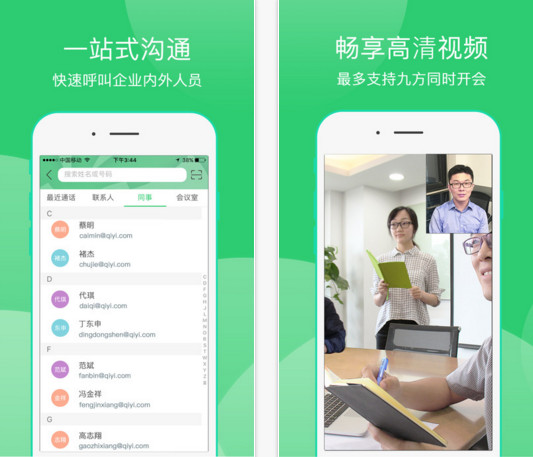
软件功能
1、视频会议:可支持9个会议室同时开会,体验零距离的沟通。
2、手机接入:在外随时连接,与团队紧密联系。
3、订制界面:上传公司图标,享受订制化界面分享的视觉愉悦。
软件特色
-发起个人视频:可通过通讯录和您的好友畅享高清视频聊天
-发起企业视频:绑定企业邮箱后,可同时向同事和会议室发起视频通话,实现随时随地连接会议
-加入视频通话:输入视频通话密码,一键加入视频聊天
-高质量视频及语音通话,最多支持九方同时视频。更多特性,请下载体验!
使用方法
如何获得爱奇艺会议企业版的使用权?
注册账号后进入管理中心,在账户信息中获得激活ID和激活密码。运行爱奇艺会议企业版安装程序,在账户激活界面输入激活ID和激活密码,即可免费进行视频会议聊天。
如何获得爱奇艺会议个人版的使用权限?
在管理中心的通讯录中添加联系人的手机号完成手机注册,即可获得爱奇艺会议个人版的使用权限。
如何查看会议室状态?
可通过会议室名称旁边的方块颜色来确定当前会议室的状态。其中,绿色表示该会议室处于可用状态;红色表示该会议室正在视频中;灰色表示该会议室处于关机离线状态,不可用;黑色表示管理员禁用了该会议室。
如何禁用或开启会议室?
鼠标指在需要更改状态的会议室上,点击会议室名称右边的按钮即可。
一个联系人可以添加多个手机号吗?
可以。在修改联系人弹框中,点击手机号码右边的添加按钮,输入手机号,点击确定。
爱奇艺会议个人版如何获取会议密码?
会议开始后,已在视频中的联系人或会议室的通话页面上会显示会议密码。
如何发起会议?
点击发起会议,选中需要添加的在线(绿色)会议室或联系人,被选中的会议室或联系人会出现在下方的拨号列表中,再次点击被选中的会议室或联系人,将取消选中状态,最后点击拨号按钮即可发起会议。
如何进入设置页面?
在加入/发起会议的页面,点击右上角的加号,即可出现“设置”选项。
爱奇艺会议企业版如何发起会议:
选择一个或多个在线(绿色)的会议室或联系人,被选中的会议室或联系人会出现右侧的已选列表中,最后点击右侧的拨号按钮即可发起会议。
如何在视频过程中添加新的会议室或联系人?
点击页面中的添加按钮,返回会议室/通讯录添加页面,继续添加一个或多个在线(绿色)的会议室或联系人,再点击拨打按钮即可。
更新日志
修复问题,提高稳定性。
下载仅供下载体验和测试学习,不得商用和正当使用。

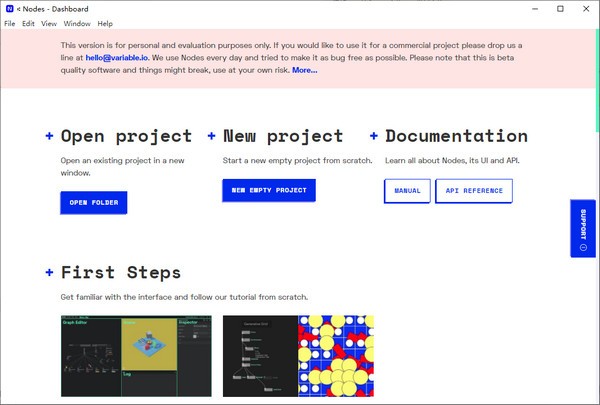
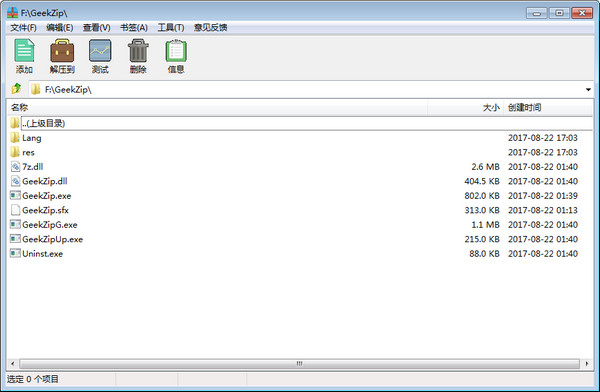
发表评论